网易云音乐怎么更换皮肤?网易云音乐换皮肤方法
发布时间:2017-07-11 15:26:03 作者:佚名  我要评论
我要评论
网易云音乐怎么更换皮肤?很多朋友使用网易云音乐播放歌曲时,看腻了始终同一种风格的界面,想要换种绿色护眼皮肤。怎么更换呢?下面小编给大家带来网易云音乐换皮肤方法,需要的朋友可以参考下
网易云音乐换皮肤方法
网易云音乐播放器中,提供了很多的皮肤样式,那么,在网易云音乐播放器中怎么根据自己的喜好对皮肤进行更改呢?一起来了解下吧!

1、在计算机桌面的“网易云音乐”图标双击鼠标左键,将其打开运行。如图所示;

2、在打开的网易云音乐程序窗口,点击工具栏中的“皮肤”按钮图标。如图所示;

3、点击皮肤图标按钮后,这个时候会打开“皮肤”对话框。如图所示;

4、在“皮肤”对话框中,可以看到有主题、纯色两个分类。如图所示;

5、在纯色选项卡下,选择蓝色皮肤点击它。如图所示;

6、点击蓝色皮肤后,可看到网易云音乐程序窗口皮肤已经改变了。如图所示;

7、在主题选项卡下,选择清新绿皮肤点击它。如图所示;

8、点击清新绿皮肤后,可看到网易云音乐程序窗口皮肤已经改变了。如图所示;

推荐阅读
相关文章
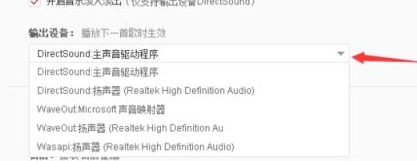 很多朋友使用网易云音乐听歌时经常提示:播放失败,请在设置中切换输出设备。遇到这种情况应该怎么解决呢?下面小编给大家带来解决方法,一起来看吧2017-07-11
很多朋友使用网易云音乐听歌时经常提示:播放失败,请在设置中切换输出设备。遇到这种情况应该怎么解决呢?下面小编给大家带来解决方法,一起来看吧2017-07-11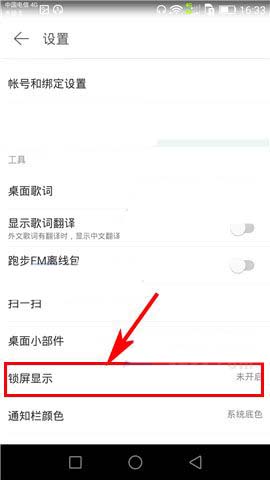 网易云音乐app怎么设置锁屏风格?网易云音乐app中想要自己设置锁屏的风格,该怎么设置呢?下面我们就来看看详细的教程,很简单,需要的朋友可以参考下2017-07-07
网易云音乐app怎么设置锁屏风格?网易云音乐app中想要自己设置锁屏的风格,该怎么设置呢?下面我们就来看看详细的教程,很简单,需要的朋友可以参考下2017-07-07 网易云音乐app怎么批量删除音乐云盘歌曲?网易云音乐网盘中存了很多歌曲,想将听够了的歌曲删除,该怎么批量删除呢?下面我们就来看看详细的教程,需要的朋友可以参考下2017-07-06
网易云音乐app怎么批量删除音乐云盘歌曲?网易云音乐网盘中存了很多歌曲,想将听够了的歌曲删除,该怎么批量删除呢?下面我们就来看看详细的教程,需要的朋友可以参考下2017-07-06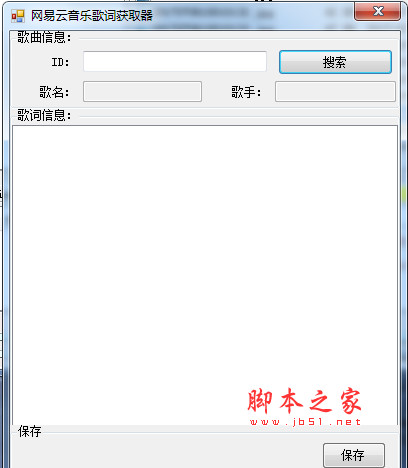 网易云音乐歌词获取器是一款绿色免费的网易云音乐歌词提取工具,可以把网易云音乐的歌词提取出来,同时可以显示歌曲名和歌手信息等,操作简单,有需要的朋友欢迎前来下载使2017-07-06
网易云音乐歌词获取器是一款绿色免费的网易云音乐歌词提取工具,可以把网易云音乐的歌词提取出来,同时可以显示歌曲名和歌手信息等,操作简单,有需要的朋友欢迎前来下载使2017-07-06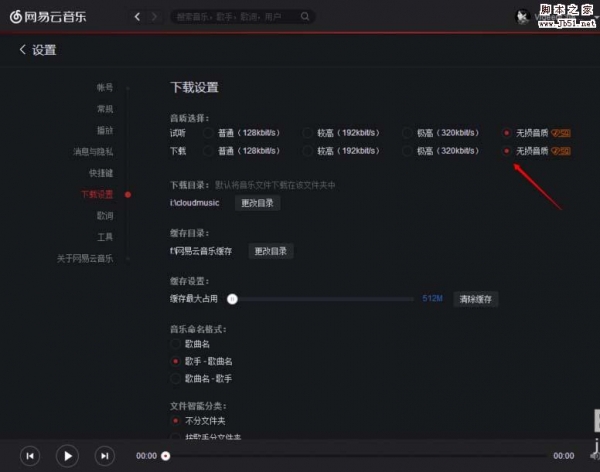 网易云音乐怎么批量提升所有歌曲的音质?网易云音乐中下载的音乐不是最高音质的,想要将歌曲全部提升到最高音质的效果,该怎么提升呢?下面我们就来看看详细的教程,需要的2017-06-23
网易云音乐怎么批量提升所有歌曲的音质?网易云音乐中下载的音乐不是最高音质的,想要将歌曲全部提升到最高音质的效果,该怎么提升呢?下面我们就来看看详细的教程,需要的2017-06-23 网易云音乐怎么下载视频?音乐软件除了能够听歌下载歌曲以外,还能够下载歌曲的mv,下面小编跟大家分享下网易云音乐下载mv视频教程,需要的朋友可以参考下2017-06-20
网易云音乐怎么下载视频?音乐软件除了能够听歌下载歌曲以外,还能够下载歌曲的mv,下面小编跟大家分享下网易云音乐下载mv视频教程,需要的朋友可以参考下2017-06-20 网易云音乐听歌很不错,歌曲质量还很高,听歌过程中,歌曲会自动下载,这个自动下载是听歌时的缓冲,默认位置是c盘,c盘还是不要放音乐文件的好,所以说是很有必要更改其缓2017-06-20
网易云音乐听歌很不错,歌曲质量还很高,听歌过程中,歌曲会自动下载,这个自动下载是听歌时的缓冲,默认位置是c盘,c盘还是不要放音乐文件的好,所以说是很有必要更改其缓2017-06-20 网易云音乐在UI界面和很好的服务受很多人喜欢,但是由于版权原因很多歌曲并不能提供下载,但是还是有一定的方法可以搞到音乐文件。下面小编给大家带来解决方法,一起来看吧2017-06-20
网易云音乐在UI界面和很好的服务受很多人喜欢,但是由于版权原因很多歌曲并不能提供下载,但是还是有一定的方法可以搞到音乐文件。下面小编给大家带来解决方法,一起来看吧2017-06-20 相信很多朋友都在收听电台的同时幻想自己也成为电台主播的一员,跟别人分享自己的想法感受。那么网易云音乐电台主播如何申请?下面小编给大家带来网易云音乐申请电台主播教2017-06-20
相信很多朋友都在收听电台的同时幻想自己也成为电台主播的一员,跟别人分享自己的想法感受。那么网易云音乐电台主播如何申请?下面小编给大家带来网易云音乐申请电台主播教2017-06-20 音乐达人是优质歌单创建者在云音乐的身份认证。他们的优质歌单,将有更多机会被推荐,广大云音乐粉丝也能通过达人更轻松地发现喜欢的歌单。下面小编给大家带来网易云音乐申2017-06-20
音乐达人是优质歌单创建者在云音乐的身份认证。他们的优质歌单,将有更多机会被推荐,广大云音乐粉丝也能通过达人更轻松地发现喜欢的歌单。下面小编给大家带来网易云音乐申2017-06-20


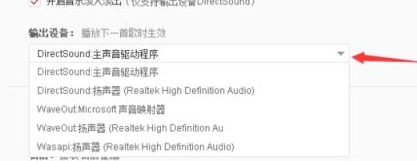
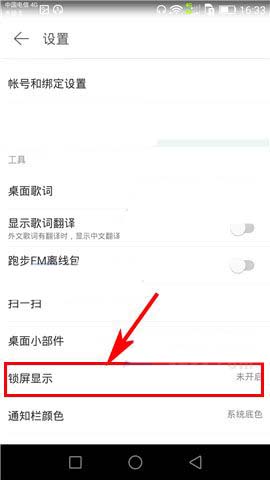

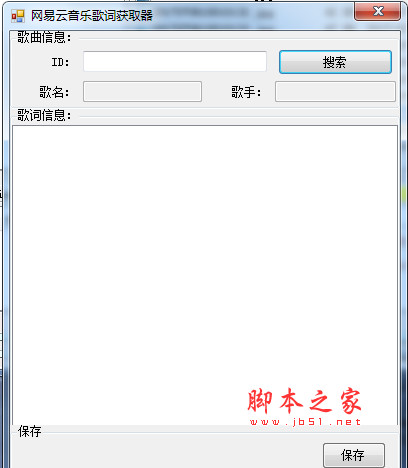
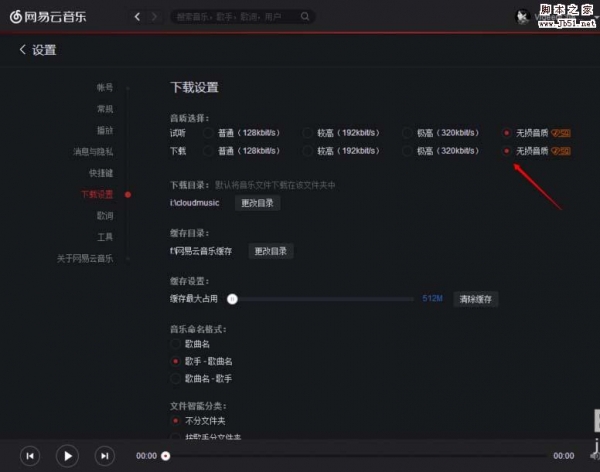





最新评论